CÁCH TẠO CHỮ KÝ ĐIỆN TỬ TRONG WORD
Chữ ký tay của bạn sẽ thêm dấu ấn cá nhân cho tài liệu của bạn. Bạn có thể quét chữ ký của mình và lưu trữ dưới dạng ảnh để chèn vào tài liệu.
Bạn đang xem: Cách tạo chữ ký điện tử trong word
Bạn cũng có thể chèn dòng chữ ký để cho biết vị trí cần ký.
Tạo và chèn chữ ký viết tay
Bạn cần có máy quét để thực hiện điều này.
Ký tên bạn lên một mẩu giấy.
Quét và lưu trang đó vào máy tính ở định dạng tệp thông thường: .bmp, .gif, .jpg, hoặc .png.
Để biết thông tin về cách dùng máy quét, hãy xem hướng dẫn sử dụng hoặc trang Web của nhà sản xuất.
Mở tệp ảnh.
Để cắt xén hình ảnh, hãy bấm vào hình ảnh đó để mở tab Định dạng công cụ ảnh, bấm vào Cắtxén , rồi cắt hình ảnh.
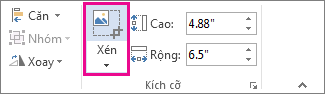
Bấm chuột phải vào hình ảnh, rồi bấm vào Lưu dưới dạng Ảnh để lưu ảnh thành một tệp riêng biệt.
Để thêm chữ ký vào tài liệu, bấm vào Chèn > Ảnh.
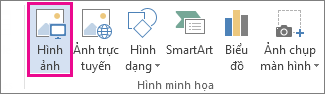
Đưa chữ ký có thể tái sử dụng của bạn vào văn bản đánh máy
Nếu bạn muốn các thông tin như chức danh, số điện thoại hoặc địa chỉ email nằm trong phần chữ ký của mình, hãy lưu các thông tin đó cùng với hình ảnh dưới dạng Văn bản Tự động.
Hãy gõ văn bản bạn muốn bên dưới ảnh đã chèn.
Chọn ảnh đó và văn bản đã nhập.
Bấm Chèn > Phần Nhanh.
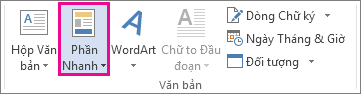
Bấm vào Lưu Lựa chọn vào Bộ sưu tập Phần Nhanh. Hộp Tạo Khối Dựng Mới mở ra.
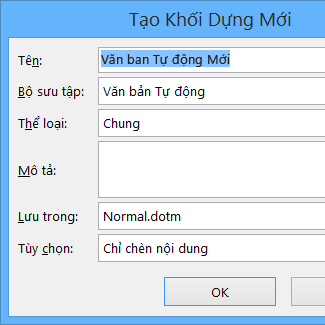
Trong hộp Tên, hãy nhập tên cho khối chữ ký của bạn.
Trong hộp Bộ sưu tập, hãy chọn Văn bản Tự động.
Bấm OK.
Khi bạn muốn dùng chữ ký này, hãy đặt con trỏ chèn tại nơi bạn muốn chèn khối chữ ký.
Bấm Chèn > Phần Nhanh > Văn bản Tự động, rồi bấm vào tên của khối chữ ký của bạn.
Chèn dòng ký tên
Sử dụng lệnh Dòng Chữ ký để chèn dòng chữ ký với chữ X bên cạnh để cho biết vị trí cần ký trong tài liệu.
Hãy bấm vào nơi bạn muốn chèn dòng đó.
Xem thêm: Hướng Dẫn Cách Nấu Chè Trôi Nước Cúng Thôi Nôi Bé Trai, Trôi Nước Bé Gái
Bấm vào Chèn > Dòng Chữ ký.

Bấm vào Dòng Chữ ký của trangnhacaiuytin.com Office.
Trong hộp Thiết lập Chữ ký, bạn có thể nhập tên vào hộp Người ký được đề xuất. Bạn cũng có thể thêm chức danh vào hộp Chức danh của người ký được đề xuất.
Bấm OK. Dòng ký tên xuất hiện trong tài liệu của bạn.
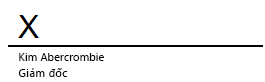
Chữ ký tay của bạn sẽ thêm dấu ấn cá nhân cho tài liệu của bạn. Bạn có thể quét chữ ký của mình, lưu trữ dưới dạng ảnh, rồi chèn chữ ký của bạn vào tài liệu Word.
Quét và chèn ảnh chữ ký viết tay của bạn
Bạn cần có máy quét để thực hiện điều này.
Ký tên bạn lên một mẩu giấy.
Quét và lưu trang đó vào máy tính theo định dạng tệp thông thường: Xem .BMP, .GIF, .JPG hoặc .PNG.
Mẹo: Để biết thông tin về cách dùng máy quét, hãy xem hướng dẫn sử dụng hoặc trang Web của nhà sản xuất.
Trên tab Chèn, bấm vào Ảnh > Ảnh từ Tệp.
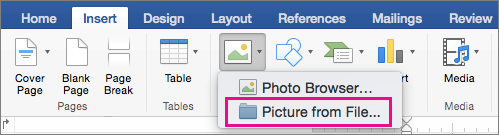
Duyệt đến ảnh mà bạn muốn chèn, chọn ảnh, rồi bấm Chèn.
Bấm vào ảnh để hiển thị tab Định dạng ảnh.
Trên tab Định dạng ảnh, bấm vào Cắtxén , rồi cắt xén chữ ký.
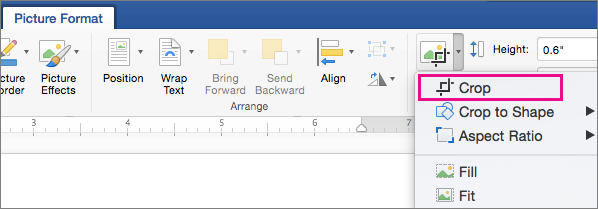
Bấm chuột phải vào ảnh, rồi bấm Lưu dưới dạng Ảnh để lưu ảnh dưới dạng một tệp riêng biệt mà bạn có thể dùng trong các tài liệu khác.
Bao gồm văn bản có chữ ký có thể dùng lại của bạn
Nếu bạn muốn các thông tin, như chức danh, số điện thoại hoặc địa chỉ email nằm trong phần chữ ký của bạn, hãy lưu các thông tin đó cùng với ảnh dưới dạng Văn bản Tự động.
Hãy gõ văn bản bạn muốn bên dưới ảnh đã chèn.
Chọn ảnh đó và văn bản đã nhập.
Trên menu Chèn, bấm vào Văn bản Tự >Mới.
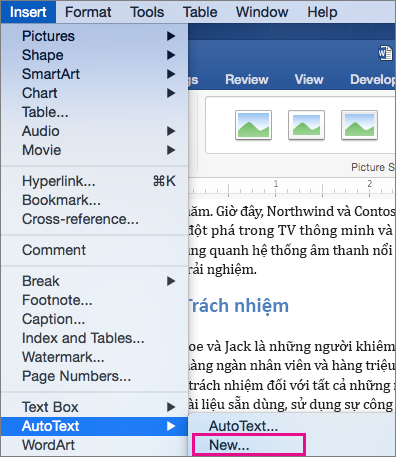
Hộp Tạo Văn bản Tự động Mới sẽ mở ra.
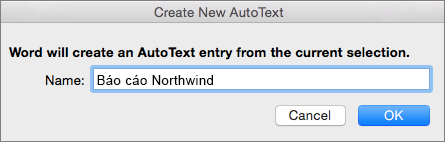
Bên cạnh Tên, hãy nhập tên cho khối chữ ký của bạn và bấm OK.
Khi bạn muốn dùng chữ ký này, hãy đặt con trỏ chèn tại nơi bạn muốn chèn khối chữ ký.
Xem thêm: Cách Chuyển Sim Đăng Kí Nick Avatar, Hướng Dẫn Chuyển Đổi Sim Đăng Kí Nick Avatar
Trên menu Chèn, bấm vào Văn bản Tự > Văn bản Tự động, rồi bấm vào tên của khối chữ ký của bạn.



















